-
С помощью значка
 .
. - Через меню закладок.
- C помощью горячих клавиш.

 :
:
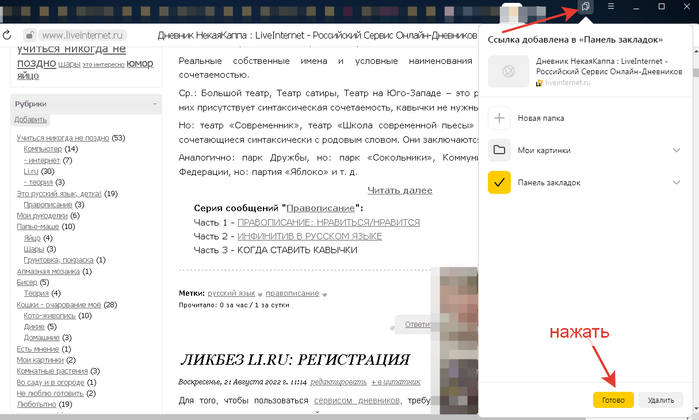
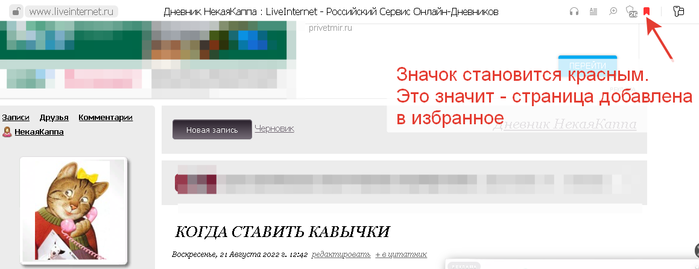
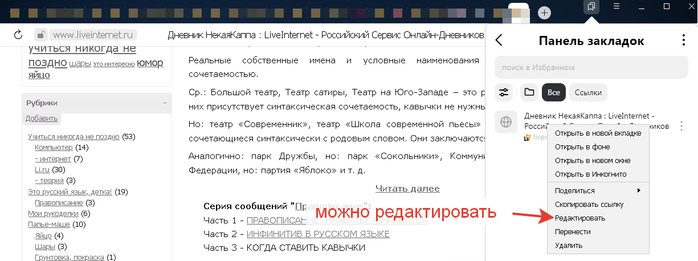
По умолчанию закладка сохраняется в ту же папку или коллекцию, что и предыдущая.


Серия сообщений "- интернет":Выбрана рубрика - интернет.
Часть 1 - ПРОФЕССИОНАЛЬНО ГУГЛИМ
Часть 2 - КУДА СКАЧИВАЮТСЯ ФАЙЛЫ?
Часть 3 - ПОИСКОВЫЕ СИСТЕМЫ И ДРУГИЕ (возможно) ПОЛЕЗНЫЕ САЙТЫ. ЕЩЁ РАБОТАЮТ
Часть 4 - КОПИРУЕМ ТЕКСТ С ЗАЩИЩЁННОГО САЙТА
Часть 5 - ЧТО ТАКОЕ БРАУЗЕР
Часть 6 - КАК ПОНЯТЬ, ЧТО ВАШИ ФОТО УКРАЛИ
Часть 7 - РЕЖИМ ИНГОГНИТО или ПРИВАТНОЕ ОКНО
Часть 8 - ДЕЛАЕМ ЗАКЛАДКИ
Часть 9 - КАВЫЧКИ И СЛОВА ДЛЯ ИНТЕРНЕТА
Часть 10 - КАК СКАЧАТЬ ВИДЕО С YOUTUBE
Часть 11 - ПОЛЕЗНЫЕ СОВЕТЫ ПО ПОИСКУ В GOOGLE
Часть 12 - СКАЧАТЬ ВИДЕО С YOU TUBE НА КОМПЬЮТЕР
Часть 13 - ГУГЛИМ КАК ПРОФЕССИОНАЛ
Часть 14 - ИЩЕМ ПОЛЕЗНУЮ ИНФОРМАЦИЮ В ИНТЕРНЕТЕ
Часть 15 - КАКОЙ ШРИФТ ЛУЧШЕ?
Часть 16 - ЧИСТИМ КЭШ БРАУЗЕРА
Часть 17 - ПОИСКОВАЯ СИСТЕМА "ЯНДЕКС"
Часть 18 - ЧТО ТАКОЕ КЭШ БРАУЗЕРА И КАК ЕГО ЧИСТИТЬ
Часть 19 - НИКИ И АВАТАРЫ, КАК ВЫРАЖЕНИЕ
Часть 20 - УДАЛЯЕМ КУКИ
Часть 21 - ПОИСК В ИНТЕРНЕТЕ ПО КАРТИНКЕ
Часть 22 - КАК ИСКАТЬ МУЗЫКУ, КАРТИНКИ, ТЕКСТЫ...
Часть 23 - КАК ОЧИСТИТЬ КЭШ БРАУЗЕРА
Часть 24 - ИЩЕМ ИНФОРМАЦИЮ В GOOGLE
Часть 25 - ВОССТАНАВЛИВАЕМ СООБЩЕНИЯ
Часть 26 - ОШИБКИ ПРИ ПОДКЛЮЧЕНИИ К ИНТЕРНЕТУ
Часть 27 - КАК ВЗЯТЬ КОД КАРТИНКИ НА Я.ФОТКАХ
Часть 28 - ПО НОВОМУ ВСТАВЛЯЕМ ВИДЕО С YOUTUBE В ДНЕВНИК
Часть 29 - ИНТЕРНЕТ-АРХИВ
Часть 30 - ЗАНЯТНО ОБ ИНТЕРНЕТЕ
ПРОФЕССИОНАЛЬНО ГУГЛИМ |
Дневник |

Как пользоваться поиском "Google", чтобы найти необходимую информацию и при этом не перелопатить не один десяток веб-страниц?
|
Метки: учиться никогда не поздно интернет |
КУДА СКАЧИВАЮТСЯ ФАЙЛЫ? |
Дневник |

У вас бывали ситуации, когда вы скачали программу, а потом не можете её найти в своём компьютере? Если да, то думаю пора разобраться с этим вопросом. Изучив данный урок, вы забудете об этой проблеме, т.к. будете знать куда скачиваются файлы.
Метки: учиться никогда не поздно компьютер интернет |
ПОИСКОВЫЕ СИСТЕМЫ И ДРУГИЕ (возможно) ПОЛЕЗНЫЕ САЙТЫ. ЕЩЁ РАБОТАЮТ |
Дневник |
![]() - ЯНДЕКС (yandex.ru). Некоторые считают лучшей в России. Я пользуюсь им чаще, чем гуглом.
- ЯНДЕКС (yandex.ru). Некоторые считают лучшей в России. Я пользуюсь им чаще, чем гуглом.
![]() - ГУГЛ (google.ru). Слово гуглить уже давно стало синонимом к фразе «искать информацию в интернете».
- ГУГЛ (google.ru). Слово гуглить уже давно стало синонимом к фразе «искать информацию в интернете».
![]() - РАМБЛЕР (rambler.ru)
- РАМБЛЕР (rambler.ru)
![]() - YouTube (youtube.com)
- YouTube (youtube.com)
![]() - RUTUBE (rutube.ru) - видеохостинг
- RUTUBE (rutube.ru) - видеохостинг
![]() - Википедия: свободная энциклопедия (ru.wikipedia.org)
- Википедия: свободная энциклопедия (ru.wikipedia.org)
 (new.gramota.ru) - пишем грамотно. Помимо очевидного — различных словарей, от «Живаго великорусского» Даля до словаря арго, здесь есть функция — «Справка», где можно задать любой вопрос: например, как правильно пишется по-русски название парижского музея d’Orsay. Специалисты Института русского языка РАН в течение суток дадут ответ — оказывается, по-русски этот музей пишется просто «Орсе», без всякого «д».
(new.gramota.ru) - пишем грамотно. Помимо очевидного — различных словарей, от «Живаго великорусского» Даля до словаря арго, здесь есть функция — «Справка», где можно задать любой вопрос: например, как правильно пишется по-русски название парижского музея d’Orsay. Специалисты Института русского языка РАН в течение суток дадут ответ — оказывается, по-русски этот музей пишется просто «Орсе», без всякого «д».
|
Метки: компьютер интернет |
КОПИРУЕМ ТЕКСТ С ЗАЩИЩЁННОГО САЙТА |
Дневник |
Иногда попадаются интересные (для меня) статьи на сайтах в интернете, которые не позволяют копировать свой материал. Мне они нужны для личного пользования (применяю в своих рукоделках), чтобы были всегда под рукой и не приходилось их постоянно искать.
Нашла полезную статью на эту тему: "Как скопировать защищенный текст с сайта" Анны Апрельской.
Метки: учиться никогда не поздно компьютер интернет |
ЧТО ТАКОЕ БРАУЗЕР |
Дневник |

Чтобы найти что-то в интернете, нужна специальная программа для работы в этом самом интернете, которая может всё показать по-человечески. Она называется браузер. Только с помощью неё можно просматривать содержимое интернета, а также продвигать свои сервисы и давать рекламу. Браузер обладает собственным кэшем для повышения производительности.
Любые устройства, приспособленные для работы в Сети, умеют работать с браузерами и во все пользовательские операционные системы такие программы уже встроены, как явно необходимые. Браузер является одной из самых важных.
После запуска любого браузера на экране монитора всегда появляется прямоугольная область, которую принято называть «Окно». Именно в этом окне мы работаем с браузером.
В окне браузера можно одновременно просматривать информацию по разным вопросам. Каждый источник информации открывается на отдельной странице, которую принято называть «Вкладка».
Существует множество различных браузеров, все популярные из них распространяются бесплатно.
1. "Яндекс.Браузер" – один из популярных в России. Работает достаточно шустро, постоянно обновляется. Дружит со всеми сервисами "Яндекса", имеет множество встроенных возможностей, позволяет использовать расширения из каталогов Хрома и Оперы. Есть блокировщик рекламы, поддержка тем оформления, красивый и удобный интерфейс. Имеет хорошую защиту от вирусных сайтов.
Скачать "Яндекс.Браузер" с официального сайта – https://browser.yandex.ru/

|
Метки: учиться никогда не поздно компьютер интернет |
КАК ПОНЯТЬ, ЧТО ВАШИ ФОТО УКРАЛИ |
Часто бывает, что автор блога создает авторские картинки, выкладывает собственные фотографии или получает разрешение на публикацию эксклюзивного материала. Еще чаще такую графику воруют.
Вам же не хотелось, чтобы ваши фото, сделанные на даче, прогулке или в отпуске, попали к кому-нибудь в пост! Особенно, если это происходит на том же сервисе, где находитесь вы.
|
Метки: учиться никогда не поздно интернет |
РЕЖИМ ИНГОГНИТО или ПРИВАТНОЕ ОКНО |
Дневник |
 При использовании браузера не многие пользователи, особенно новички не вникают в настройки этой программы для серфинга по сети Интернет и скачивания файлов, а зря.
При использовании браузера не многие пользователи, особенно новички не вникают в настройки этой программы для серфинга по сети Интернет и скачивания файлов, а зря.
Любой браузер имеет массу всяких полезных настроек для удобства в работе с ним, не говоря о тысячи разных расширений и дополнений, которые можно установить отдельно, дополнив функции браузера.
Метки: учиться никогда не поздно компьютер интернет |
ДЕЛАЕМ ЗАКЛАДКИ |
Дневник |
Закладки — это сохраненные ссылки на нужные страницы (а не то, на что можно подумать в современном мире).
 .
.
 :
:
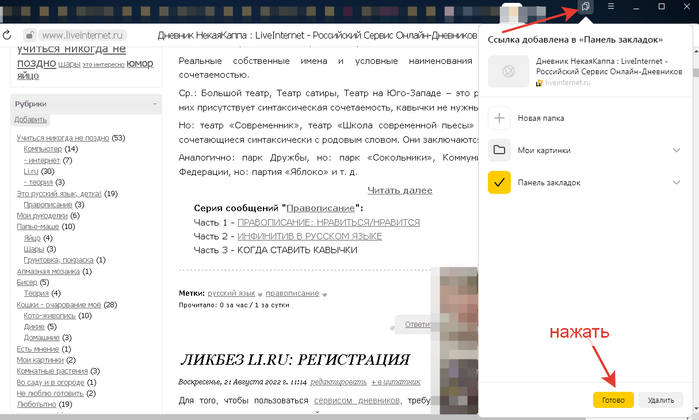
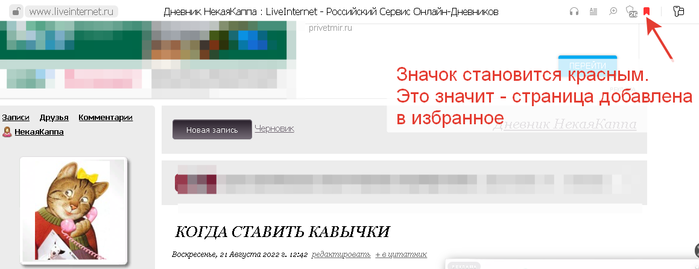
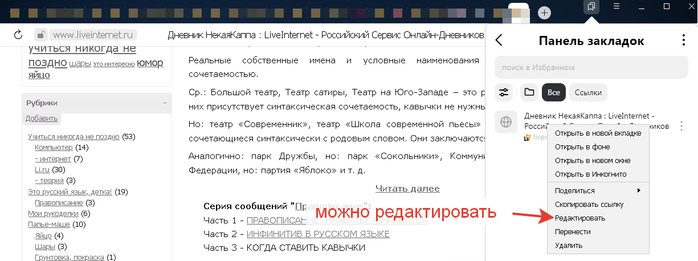
По умолчанию закладка сохраняется в ту же папку или коллекцию, что и предыдущая.


|
Метки: учиться никогда не поздно компьютер интернет |
КАВЫЧКИ И СЛОВА ДЛЯ ИНТЕРНЕТА |
Дневник |
При написании кириллицей названий, связанных со сферой информационных технологий (IT), в том числе названий интернет-ресурсов и веб-сервисов, действуют общие правила – они пишутся с прописной буквы и заключаются в кавычки: порталы «Яндекс», «Рамблер», «Культура письменной речи»; социальные сети «Одноклассники», «ВКонтакте» (это официальное название, хотя оно противоречит нормам русского письма).
Так же пишутся названия справочно-информационных систем и компьютерных программ: «КонсультантПлюс», «1С: Предприятие»; наименования тарифных планов и услуг, предоставляемых компаниями-операторами сотовой связи и интернет-провайдерами: тарифные планы «Единый», «Мобильный», «Профи 1300 VIP», «Вызов Xtreme», «Стрим 6»; услуги «Кто звонил?», «Анализатор счета», «Мегафон.Бонус», «Сервис-Гид».
Но названия электронных ресурсов написанные латиницей пишутся без кавычек: информационное агентство KM-News, портал Delfi, поисковая система Yahoo.
Компонент после точки (если он присутствует в названии) пишется строчными буквами: «Известия.ру», «Словари.ру», «Страна.ru» (см.: Лопатин В. В., Нечаева И. В., Чельцова Л. К. Прописная или строчная? Орфографический словарь. М., 2011).
В бытовом употреблении (при передаче на письме разговорной речи) допустимо написание строчными буквами без кавычек: пост в фейсбуке, рекламная ссылка из гугла, фото в инстаграме (аналогия с пунктами правил, описывающими бытовое употребление названий торговых марок, изделий и товаров – КОГДА СТАВИТЬ КАВЫЧКИ).
|
Метки: русский язык грамотность интернет |
КАК СКАЧАТЬ ВИДЕО С YOUTUBE |
Метки: учиться никогда не поздно интернет компьютер |
ПОЛЕЗНЫЕ СОВЕТЫ ПО ПОИСКУ В GOOGLE |
Со стороны многое кажется предельно простым и понятным, любая проблема — пустяковой, а задача — решаемой. Но стоит взяться за дело самому, как тут же возникает куча подводных камней и всяческих непоняток. Вот взять хотя бы поиск в интернете: что может быть проще? Каждый может ввести в браузере www.google.com и воспользоваться прелестями поисковой системы, но почему-то найти то, что надо, удается далеко не всем. А все потому, что любой инструмент нужно использовать со знанием дела и подчас самый простой из них оказывается намного мощнее, чем все думают. Да тот же самый Google!
Можно легко найти реферат по биологии, не особо заморачиваясь по поводу ключевых слов и не имея даже малейшего представления о модификаторах, кардинально влияющих на результаты поиска. Но если речь идет о чем-то специфическом, а времени на поиск катастрофически мало, забывать о тонкостях поисковой системы просто непростительно. Впрочем, хитрости поиска — это далеко не все.
|
Метки: учиться никогда не поздно интернет |
СКАЧАТЬ ВИДЕО С YOU TUBE НА КОМПЬЮТЕР |

Метки: учиться никогда не поздно интернет компьютер |
ГУГЛИМ КАК ПРОФЕССИОНАЛ |
1. Исключение из Google поиска
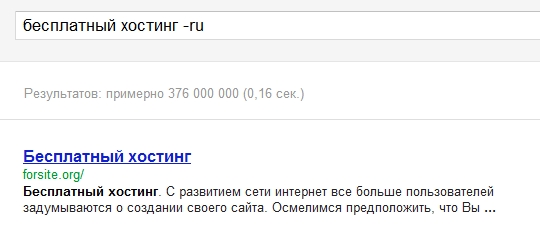
|
Метки: учиться никогда не поздно интернет |
ИЩЕМ ПОЛЕЗНУЮ ИНФОРМАЦИЮ В ИНТЕРНЕТЕ |
 Здравствуйте, уважаемый новичок! Вы наконец-то дорвались до его Величества Интернета, но не знаете, как искать информацию в Интернете? Ну что ж, давайте рассмотрим все по порядку.
Здравствуйте, уважаемый новичок! Вы наконец-то дорвались до его Величества Интернета, но не знаете, как искать информацию в Интернете? Ну что ж, давайте рассмотрим все по порядку.
Во-первых для того, чтобы что-то в Интернете найти Вам нужно всего две вещи. Первая - это
Браузер - это специальная программа, которая за руку вас выводит на просторы Интернета. Браузеры бывают разные, их существует довольно много.
Но из самых популярных можно перечислить следующие:
Разница между ними, как правило, в используемом движке, на базе которого и могут работать несколько таких программ.
Без браузера, к сожалению, в Интернет, не выйти. По умолчанию производители Майкрософт устанавливают браузер Internet Explorer. Он, конечно, не идеальный, но удалять его со своего компьютера не советую, так как некоторые интернет-сервисы и программы работают на базе именно браузера Explorer.
Если слово «браузер» Вам не совсем понятно, и Вы не знаете, как зайти в браузер и как потом его закрыть, тогда посмотрите мою статью «Что значит браузер», где я подробно останавливаюсь на этих вопросах.
Ну и вторая вещь, которая нам нужна для того, чтобы искать информацию в Интернете - это поисковая система! Их не так уж и много. Вот самые популярные из них:
Обычно в браузере по умолчанию уже настроена какая-то поисковая система. Чаще всего это Яндекс или Google. Кстати, это мои любимые поисковики! Практически сразу на первой странице в первых 10-20 результатах поиска нахожу нужную информацию.
Теперь открываем любой браузер. К примеру, Google Chrome и в строку поиска вводим свой поисковый запрос. После этого нажимаем на экране рядом с вашим поисковым запросом кнопку "Найти" или, если такой кнопки нет, нажимаем на клавиатуре кнопку "Enter".
Кстати, Ваш запрос, то есть попросту информация, которую Вы ищете, не должен быть слишком длинным, но и слишком коротким тоже. Запрос из 3-7 слов самое то. К примеру, если Вы ищете информацию о банках Москвы, предлагающим самые выгодные условия для депозита, логично написать запрос вида: "Банки Москвы самый выгодный депозит" (цифра 1 на рис. 1):
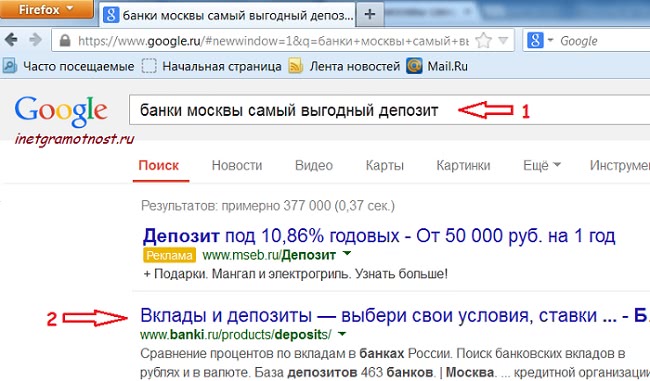
Рис. 1 Открываем браузер, вводим свой запрос, ишем информацию на сайтах,
выданных нам поисковиком по набранному запросу
После того, как вы нажали "Найти" или просто на кнопку на клавиатуре "Enter" , поисковая система выдаст вам список из нескольких тысяч или даже миллионов результатов. Как правило, нужная информация легко находится в результатах выдачи 1-2 страниц. Хотя рекомендуется в поисках нужной информации просмотреть первых 10 страниц, это много, но иногда результат того стоит. Рекламу можно пропустить по желанию, и начать смотреть сайты, расположенные после рекламы (цифра 2 на рис. 1)
При нажатии на результаты поиска, нужные страницы, как правило, открываются в новой вкладке, что облегчает процесс просмотра информации.
Если результаты поиска Вас не устраивают, можно в своем браузере вместо, например, поисковика Google использовать другой поисковик, к примеру, Яндекс. Для этого введите в строку поиска в своем браузере без кавычек «яндекс» (цифра 1 на рис. 2) и нажмите Enter.
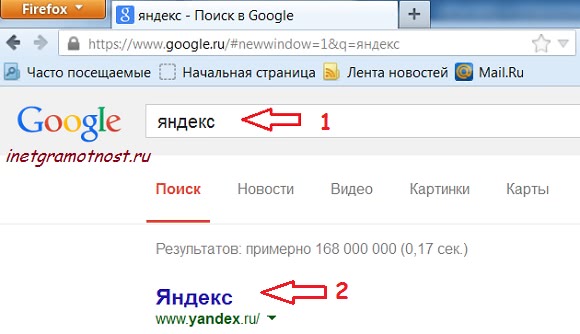
Рис. 2 Меняем поисковую систему Google на Яндекс, чтобы поискать информацию с помощью Яндекса (если Гугл не помог)
Затем нужно кликнуть по строке Яндекс (цифра 2 на рис. 2). После этого Вы перейдите в поисковик Яндекса. Здесь можно ввести свой запрос и посмотреть, есть ли разница в поиске Гугла и Яндекса по вашему запросу.
Поисковиков много. По предложенной на рисунке 2 схеме можно выбрать еще поисковик, например, Майл ру, снова ввести свой запрос и посмотреть, что найдет этот поисковик.
На этом все. Удачного вам поиска на просторах Интернета!
P.S. По интернет-грамотности можно еще прочитать:
Серия сообщений "-Браузеры.":
Часть 1 - Все браузеры Интернета в одном месте!
Часть 2 - Проверь свою скорость интернета
...
Часть 29 - Как настроить - Яндекс Диск
Часть 30 - Все нужны браузеры Интернета в одном месте!
Часть 31 - Как начать искать полезную информацию в Интернете?
Часть 32 - Случайно закрыли вкладку в браузере?
Часть 33 - Avant Browser 2015 build 2 - быстрый браузер с тремя движками.
...
Часть 37 - Браузеры. Что это такое? С чем их едят? Где их взять?
Часть 38 - Как отключить Internet Explorer
Часть 39 - Неповторимый и удобный браузер Vivaldi с кучей фишек
|
Метки: учиться никогда не поздно интернет |
КАКОЙ ШРИФТ ЛУЧШЕ? |
Я считаю, что лучше тот шрифт, который легче читать. Однако на бумаге и экране монитора текст читается по-разному. Поэтому шрифт, который лучше всего подходит для сайта, в печати использовать стоит не всегда.
Запомните правило: на бумаге лучше всего читается шрифт с засечками (Serif), с экрана – шрифт без засечек (Sans Serif).
Я думаю, что причина этого в том, что на бумаге и на экране монитора информация выводится по-разному. Так, в типографской печати для шрифта нормой считается от 700 dpi (dots per inch – количество точек на дюйм), а чёткость изображения на экране монитора составляет всего 72 dpi – в десять раз меньше…
Но вернёмся к нашему вопросу – какой же шрифт лучше? Однозначный ответ на него можно дать применительно к веб-сайтам: это Verdana. Причем, это не моя точка зрения, а научно доказанный факт. Этот шрифт действительно лучше всего читается с экрана!

Метки: познавательно любопытно интернет компьютер |
ЧИСТИМ КЭШ БРАУЗЕРА |
Кэш браузера нужен для более быстрой загрузки страниц при повторном обращении к сайту. Полезная штука, но время от времени нужно чистить кэш, чтобы удалить мусор, который там скопился, плюс всякие вирусы могут быть. Он лайн игры, которые используют флеш,часто тормозят при старом кэше. В общем иногда его нужно чистить. В этой статье вы узнаете, как очистить кэш браузера в самых популярных обозревателях: IE, Mozilla Firefox, Chrome, Yandex и Opera.
Чтобы очистить кэш в IE нужно запустить Свойства обозревателя. Два способа как это сделать:
1. «Пуск-Панель Управления-Свойства Обозревателя»;
2. Запустить браузер, далее в верхнем меню: «Сервис-Свойства Обозревателя»;
Метки: учиться никогда не поздно компьютер интернет |
ПОИСКОВАЯ СИСТЕМА "ЯНДЕКС" |
 Яндекс – мощная поисковая система, с помощью которой можно найти информацию по определенному и правильному запросу. В Яндексе может искать любой пользователь без ограничений и это лучший вариант для поиска информации в Рунете. Хотя есть и поисковая система Google, но Яндекс по опросам пользователей стоит на первом месте у российский пользователей Интернета. Давайте рассмотрим 10 способов поиска информации в Яндексе.
Яндекс – мощная поисковая система, с помощью которой можно найти информацию по определенному и правильному запросу. В Яндексе может искать любой пользователь без ограничений и это лучший вариант для поиска информации в Рунете. Хотя есть и поисковая система Google, но Яндекс по опросам пользователей стоит на первом месте у российский пользователей Интернета. Давайте рассмотрим 10 способов поиска информации в Яндексе.
Для начала нужно пройти в поисковую систему .
Точную форму или фразу можно найти с помощью оператора кавычки " ". Заключите фразу или слово в кавычки, и Яндекс будет искать веб-страницы, где есть ровно такая фраза (форма слова).
Например, "приготовить борщ".
|
Метки: учиться никогда не поздно компьютер интернет |
ЧТО ТАКОЕ КЭШ БРАУЗЕРА И КАК ЕГО ЧИСТИТЬ |
Как очистить кэш браузера?

Opera: Нажать Ctrl+F12 -> Дополнительно -> История -> Очистить сейчас.
Internet Explorer: Сервис -> Свойства обозревателя -> Удалить "Cookie".
Mozila Firefox: Инструменты -> Настройки -> Дополнительно -> Сеть -> Очистить кэш.
Google Chrome: Нажать Ctrl+Shift+Del -> Очистить кэш.
Apple Safari: Настройки -> Сбросить Safari... -> Очистить кэш.
Зачем чистить кеш в браузере?
Метки: учиться никогда не поздно компьютер интернет |
НИКИ И АВАТАРЫ, КАК ВЫРАЖЕНИЕ |
Дневник |
Попался мне один забавный пост. Текст привлёк моё внимание и даже где-то порадовал. Интересно было соотнести себя к какой-то категории.
Ниже текст автора (не известен).
ПОЛНЫЕ
 Чаще всего это просто имя. Реже – имя в соседстве с фамилией, ещё реже – имя в соседстве с отчеством (это по-любому препод какой-нить злой и ужасный!), совсем редко – полное ФИО. Это может быть написано латиницей, или, к примеру, имя указано полностью, а фамилия одной буквой (для конспирации).
Чаще всего это просто имя. Реже – имя в соседстве с фамилией, ещё реже – имя в соседстве с отчеством (это по-любому препод какой-нить злой и ужасный!), совсем редко – полное ФИО. Это может быть написано латиницей, или, к примеру, имя указано полностью, а фамилия одной буквой (для конспирации).
По словам специалиста, такие человеки, как правило, личности с большой буквы. Они любят себя, осознают свою значимость и страшно гордятся тем, как звучит их имя. Такие люди имеют отличную фантазию. Их бесит пустая болтовня, однако, если разговор существенный, могут проявить себя в роли отличного рассказчика. Много знают и много читают.
ЛАСКАТЕЛЬНЫЕ
То, что это имя с уменьшительным суффиксом, полагаю, ясно. Ну, и плюс разнообразие Зайчонков, Бельчонков, Кареглазок, Солнышков и т. п.
Обычно это очень ранимые личности, частенько – меланхолики (помните, учебник по биологии за такой-то класс? Меланхолик плакал, когда злой дядя сел на его шляпу – в обучении дочери было что-то подобное), сентиментальные и эмоциональные. На проекте они могут вести себя задорно и шутить, но в реальной жизни личное общение даётся с большим трудом. Причина – неуверенность и застенчивость.
|
Метки: забавно li.ru интернет |
УДАЛЯЕМ КУКИ |
Говоря другими словами, “куки” - это небольшие файлы, которые сохраняют сайты во время посещения. По ним сайты узнают вас при последующем посещении и вам не надо заново вводить логин и пароль…
Отрицательное в куках:
1) Забивают Ваш ПК мусором.
2) По ним можно отследить (и отслеживают!) где и как часто вы бываете специальные программы - “интернет-ищейки”… Зачастую потом вам целенаправленно крутят целевую рекламу…
3) “Благодаря” куку любой другой пользователь может сесть вслед за вами за комп, и… порезвиться от вашего имени! Или потратить пару баксов.
4) Иногда куки начинают глючить и начинаются “чудеса” - вас не узнает знакомый сайт, узнает вас под другим именем, не показывает то, что нужно, или показывает, что не нужно…
Поэтому куки крайне полезно периодически чистить, т.е. удалять!
Как чистить (удалять)? Зависит от вашего интернет-браузера!
Удаляем "куки" или "кукисы" в Опере.
Метки: компьютер интернет |
ПОИСК В ИНТЕРНЕТЕ ПО КАРТИНКЕ |
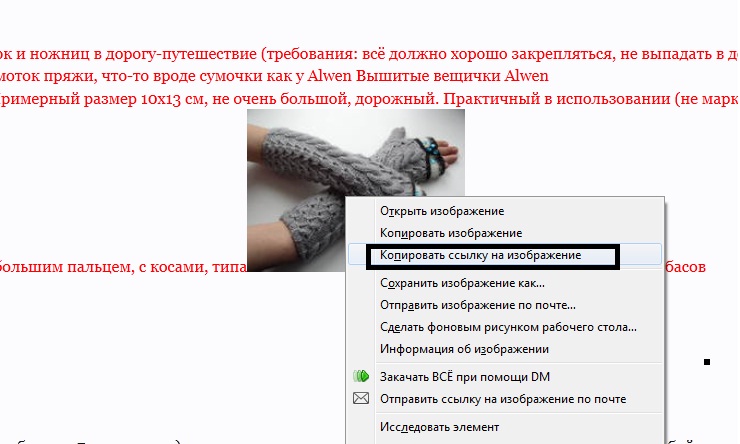

|
Метки: учиться никогда не поздно компьютер интернет |
КАК ИСКАТЬ МУЗЫКУ, КАРТИНКИ, ТЕКСТЫ... |

Как искать картинки
Как искать картинки по тем или иным запросам все прекрасно знают. Для этого есть сервис поиска картинок в любой поисковой системе (например, Google Картинки). Достаточно ввести ключевое слово - например: Валез - и поисковик выдаст вам кучу картинок, так или иначе связанных с "ласковым диктатором" .
А что делать, если, например, у вас есть какой-то один "безродный" рисунок или фотография, а вы хотите узнать, кто автор, чтобы посмотреть другие его работы, или же картинка маленькая и плохого качества, а вам нужна большего размера и с более четким изображением?
|
Метки: учиться никогда не поздно компьютер интернет |
ИЩЕМ ИНФОРМАЦИЮ В GOOGLE |

Поделюсь полезной информацией. Часто пользуясь поисковиками, не получаешь нужный ответ. Есть некие премудрости. Неплохо бы их знать.
9 Способов искать информацию в GOOGLE. о которых не знает 96% пользователей
1. Как найти точную фразу или форму слова
С помощью оператора " ". Заключите фразу или слово в кавычки, и Google будет искать веб-страницы, где есть ровно такая фраза (форма слова).
Пример:
["я к вам пишу"]
2. Как найти цитату, в которой пропущено слово
Забыли слово в цитате? Возьмите всю цитату в кавычки, а вместо пропущенного слова поставьте звездочку *. Цитата найдется вместе с забытым словом.
Пример:
["ночь улица * аптека"]
3. Как найти любые из нескольких слов
Просто перечислите все подходящие варианты через вертикальный слеш: |. Google будет искать документы с любым из этих слов.
Пример:
[ананасы | рябчики | шампанское]
[дачные участки (рублевское | киевское | минское) шоссе]
|
Метки: учиться никогда не поздно интернет |
ВОССТАНАВЛИВАЕМ СООБЩЕНИЯ |
Дневник |
По мотивам «ПОДСКАЗКИ ОТ ЛЮБАШКИ» на основе своего опыта
Метки: учиться никогда не поздно li.ru интернет |
ОШИБКИ ПРИ ПОДКЛЮЧЕНИИ К ИНТЕРНЕТУ |
|
Метки: учиться никогда не поздно интернет |
КАК ВЗЯТЬ КОД КАРТИНКИ НА Я.ФОТКАХ |





Серия сообщений " Уроки Windows":осваиваем компьютер
Часть 1 - Дополнение к Мазилле
Часть 2 - Часы для блога своими руками
...
Часть 9 - Для тех кто качает на файлообменниках...Памятка
Часть 10 - Вам в помощь...фоторесурс
Часть 11 - Как взять код картинки на Я фотках... Памятка
Часть 12 - Внмание!!Новый вирус....
|
Метки: учиться никогда не поздно интернет |
ПО НОВОМУ ВСТАВЛЯЕМ ВИДЕО С YOUTUBE В ДНЕВНИК |
Столкнулся с проблемой вставки видео из YouTube, раньше было проще, тем что давался сразу код Embed, где часть этого кода нужно было вставить в [flash*=..............](*звёздочку убираем) вместо точек.
Сейчас изменился немного интефейс сайта YouTube и даёться только URL ссылка.
Итак приступим:
1) Находим нам нужное видео, под окном проигрователя есть надпись "Отправить"
Метки: учиться никогда не поздно li.ru интернет |
ЗАНЯТНО ОБ ИНТЕРНЕТЕ |
Дневник |
Интернет – удивительное место, настоящий информационный склад, где собрано множество ценного и интересного. Это величайшее творение, которое стала потребностью и неотъемлемой жизнью миллиардов людей.
Нашла интересную информацию, связанную с самим Интернетом.

Метки: интернет интересно |
| Страницы: | [1] |